小程序云开发之上传数据到数据库 |
您所在的位置:网站首页 › 小程序怎么上传商品 › 小程序云开发之上传数据到数据库 |
小程序云开发之上传数据到数据库
|
首先我们要在云开发控制台中新建一个名为 Room 的表 在这里我们做一个宏定义,就是将这行代码放在JS文件中的 Page({ … })之外,这样我们后续的一些操作写起来也比较方便。 我们以input组件为例 房间名:wxss代码为: .b2{ position: relative; display: flex; padding: 15px; align-items: center; background-color: rgb(255, 255, 255); padding-top: 20px; }效果图(红色框内) 这样我们就能够先获取到在input内输入的数据 最后我们再定义一个button按钮来让其上传到数据库中, 提交Js: submit: function (e) { let that = this; db.add({ //db之前宏定义的 在这里指数据库中的Room表; add指 插入 data: { // data 字段表示需新增的 JSON 数据 Rname: Rname1, //将我们获取到的Rname1的value值给Room表中的Rname }, success: function (res) { // res 是一个对象,其中有 _id 字段标记刚创建的记录的 id console.log("上传成功", res) } }) },以上我们就成功的将用户输入的数据上传到了数据库中,此外我这里还有一些其他的知识点。 |
【本文地址】
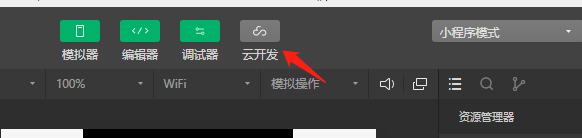 然后我们要在上传页面的js文件中进行初始化`
然后我们要在上传页面的js文件中进行初始化` 上面我们给这个名为input1的input组件添加了一个bindinput出发事件,就是当input1中的数据变化时就会触发该事件。下面我们给出他的JS文件
上面我们给这个名为input1的input组件添加了一个bindinput出发事件,就是当input1中的数据变化时就会触发该事件。下面我们给出他的JS文件
 在这里我们可以看到通过控制switch选择按钮我们还可以将input组件显示或者是隐藏起来 这里我也是在网上学习到的,在这里跟大家分享出来: wxml:
在这里我们可以看到通过控制switch选择按钮我们还可以将input组件显示或者是隐藏起来 这里我也是在网上学习到的,在这里跟大家分享出来: wxml: